主页 > 电子产品 >
方法 1在线添加作品
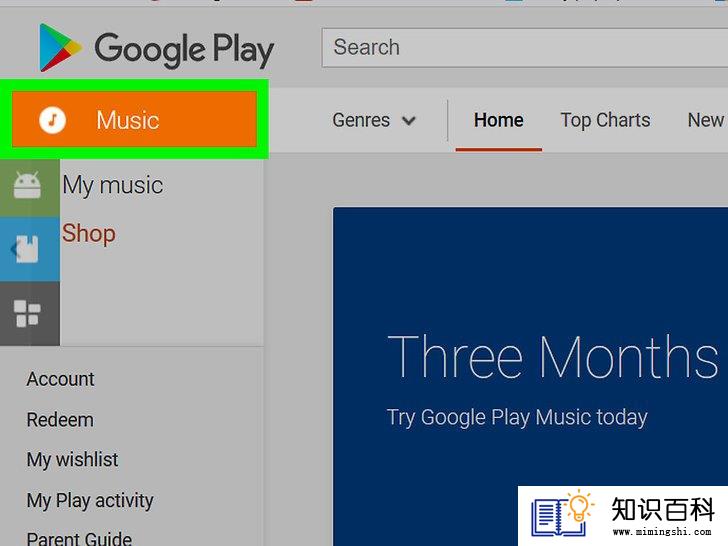
1
确保已购买音乐文件。“Window Media Player(多媒体播放器)”程序一般不会自动更新未购买专辑的封面。
- 如果没有购买过专辑里的音乐文件,那么你需要手动添加专辑封面。
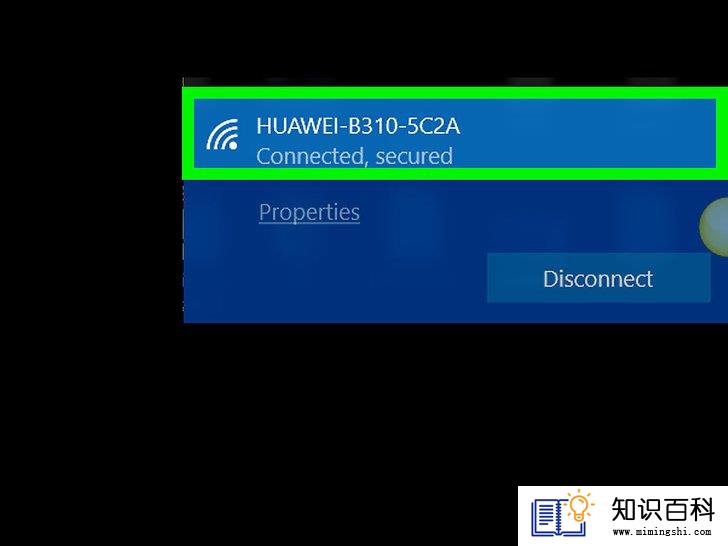
2
确保当前已连入网络。为了让程序自动搜索专辑作品,需要将Windows连入互联网。只要能加载出网页,Windows播放器就能连接到在线数据库。
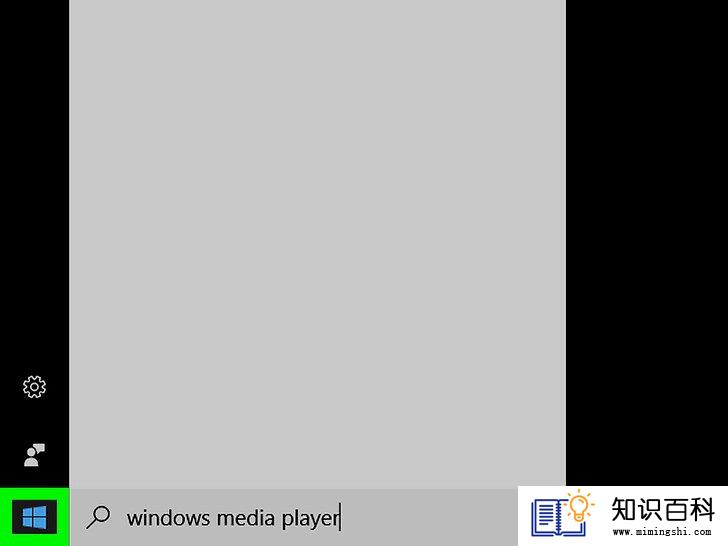
3
打开“开始”菜单

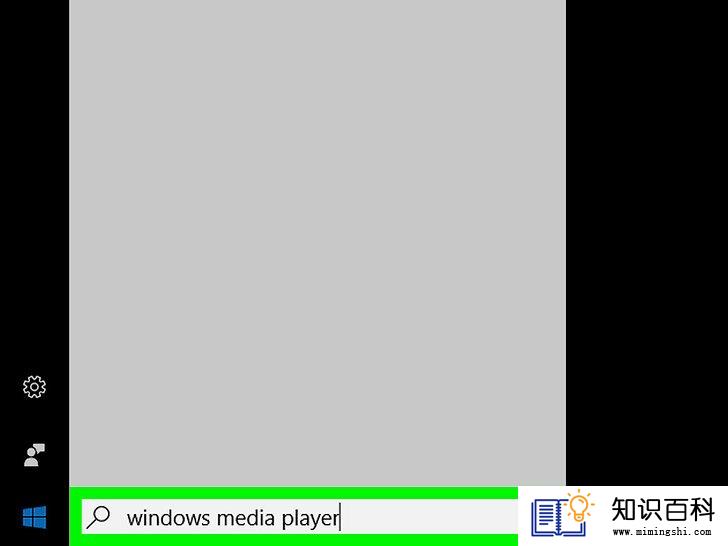
4
输入windows media player。如果鼠标没有出现在开始窗口底部的搜索框中,请先点击搜索框。
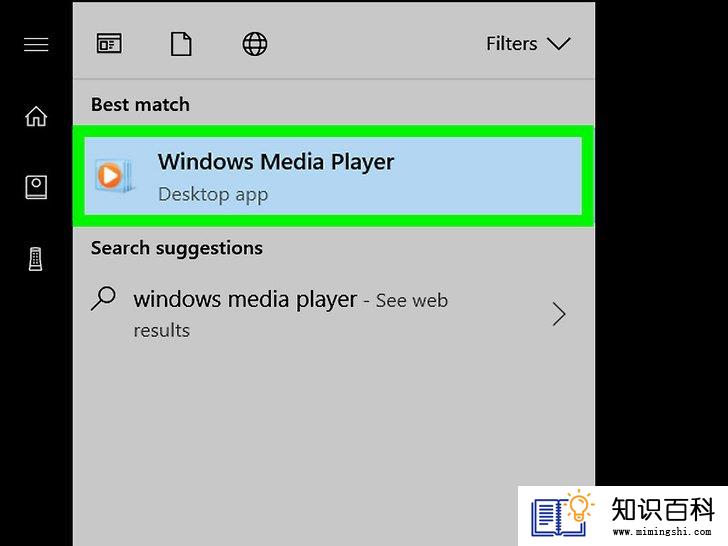
5
点击Windows Media Player。它位于开始菜单的顶部,图标是一个蓝色盒子,上面有一个橘色的圆形图案和一个白色的“播放”按钮。
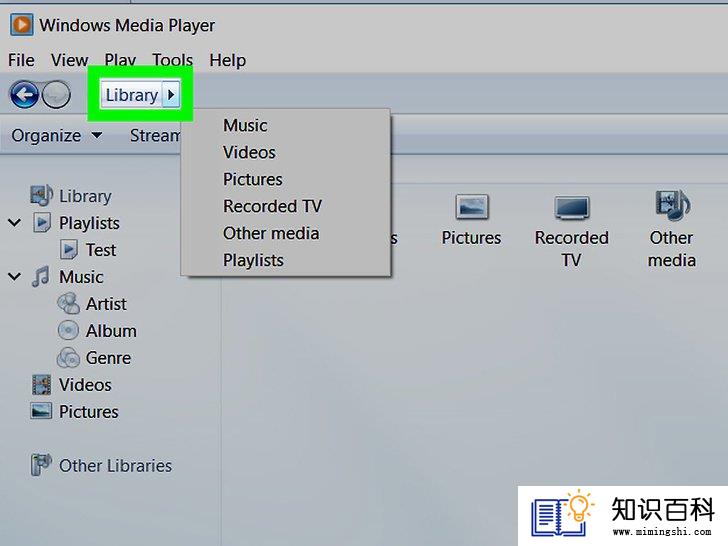
6
点击媒体库。这个选项卡位于窗口的左上角。
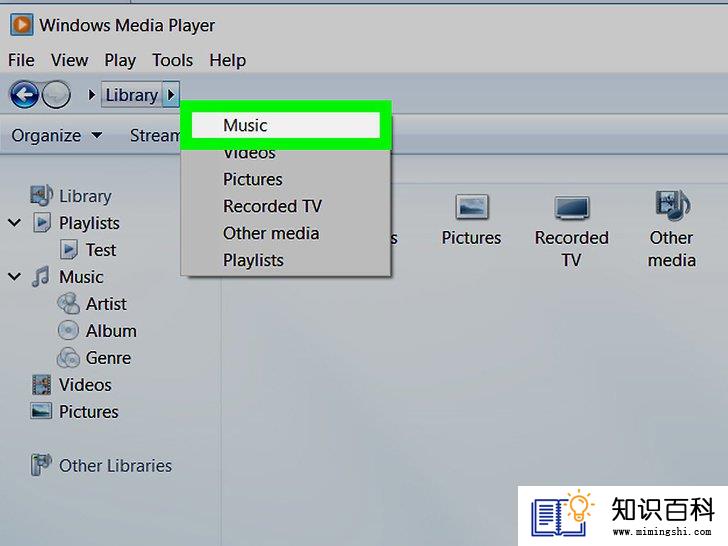
7
点击音乐。它位于窗口的左侧。
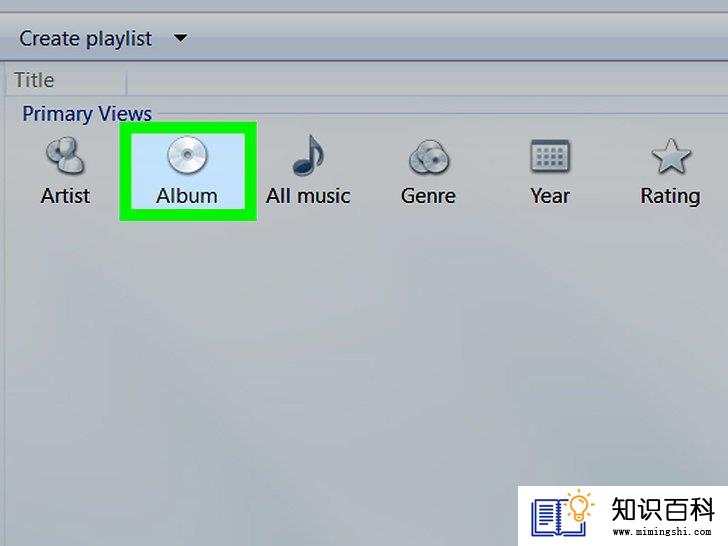
8
找到你想要更新的唱片集。滚动屏幕查看资料库,找到你想要编辑的唱片集。
- 如果唱片集没有封面,那么专辑的图片会是灰色的,上面有一个音符图案。
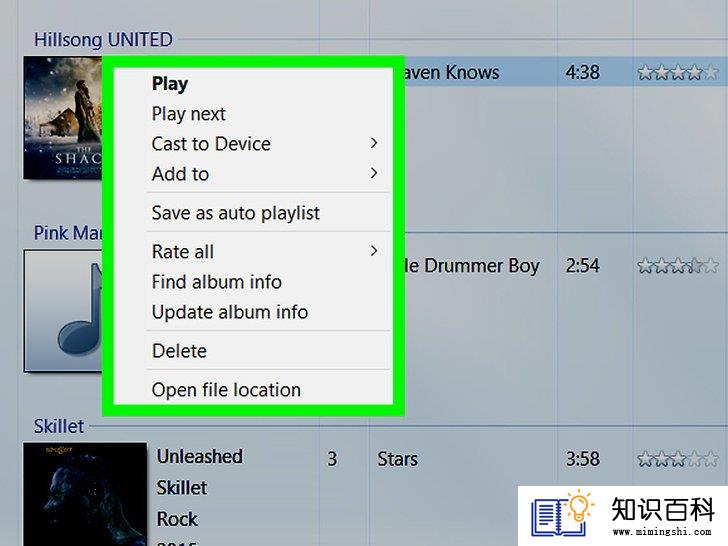
9
右键点击专辑封面。唱片集的封面位于歌曲列表的左侧。点击它打开下拉菜单。
- 如果鼠标没有右键按钮,请点击鼠标右侧,或用两个手指点击鼠标。
- 如果只能用触控板控制鼠标,请用两个手指轻触触控板,或按下触控板右下方位置。
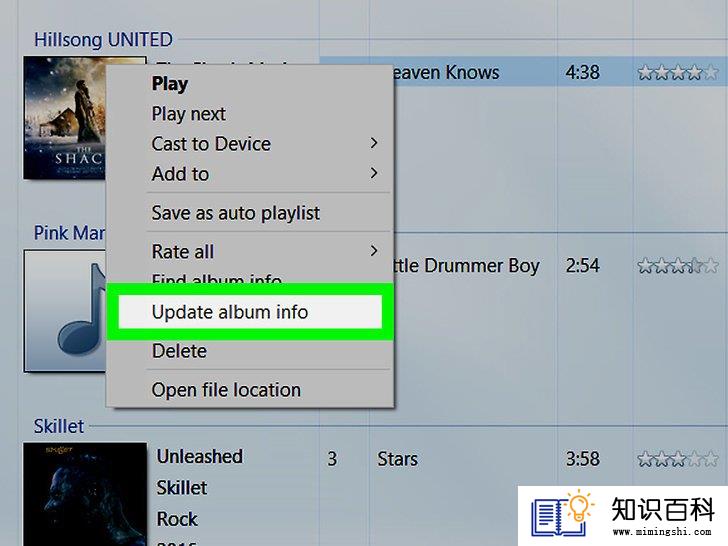
10
点击更新唱片集信息。它位于下拉菜单的中央。点击它,程序会在线搜索唱片集,找到歌曲文件和文件图片。如果有可用的歌曲图片,它就会出现在唱片集封面上。
- 如果没有出现任何专辑作品,需要手动添加专辑封面。
- 几分钟后才会出现唱片集的新封面。更新后可能需要你重启播放器程序。
方法 2手动添加专辑封面

1
找到并下载唱片集音乐和封面。在常用的网络浏览器中搜索“xx唱片集封面”,选择你想要下载的图片,右键点击它,然后选择下拉菜单中的保存选项。
- 在某些浏览器或搜索引擎中,你需要点击页面顶部的图片选项才能浏览专辑封面图片
- 浏览器可能会要求你指定具体的下载路径。如果是这样的话,请点击弹出窗口左侧的桌面文件夹。
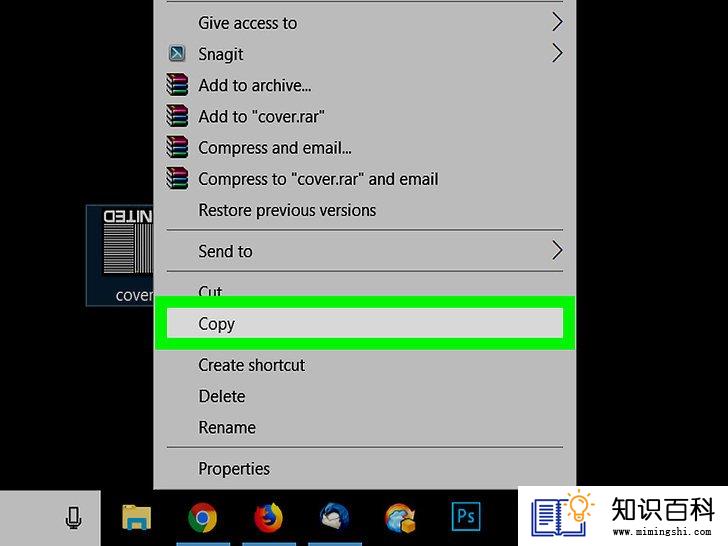
2
复制下载好的图片。打开文件所在路径(如:下载文件夹),点击图片,然后按下Ctrl+C组合键,复制图片。
- 也可以右键点击图片,点击复制。
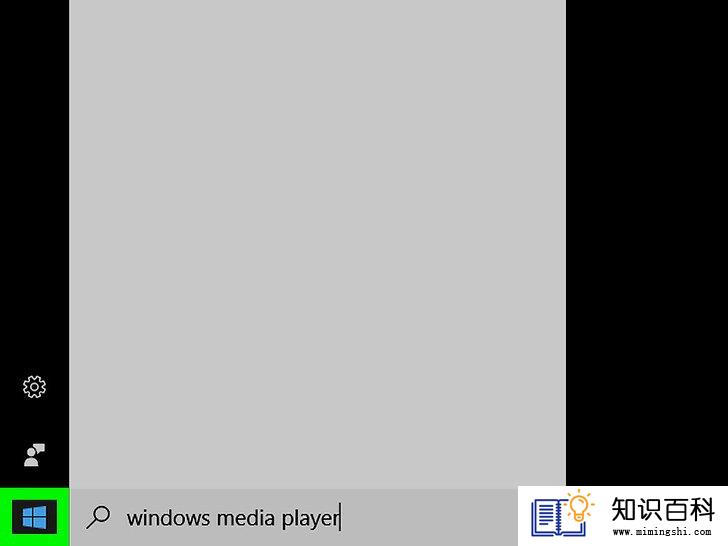
3
打开“开始”菜单

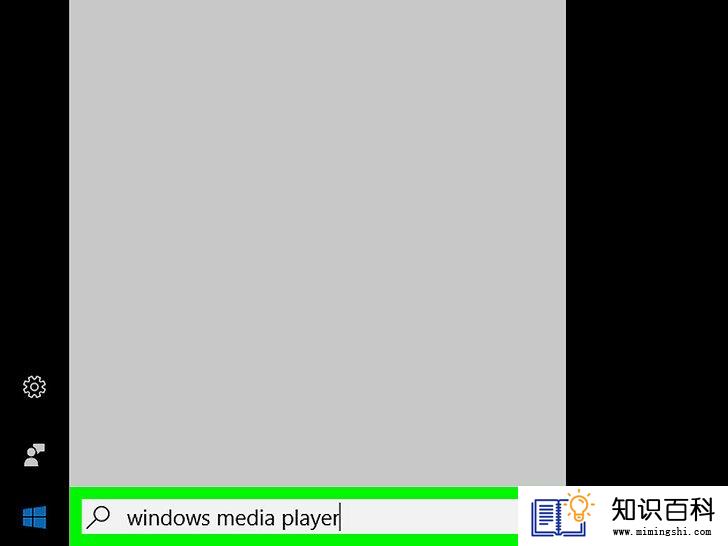
4
输入windows media player。如果鼠标没有出现在开始窗口底部的搜索框中,请先点击搜索框。

5
点击Windows Media Player。它位于开始菜单的顶部,图标是一个蓝色盒子,上面有一个橘色的圆形图案和一个白色的“播放”按钮。点击它,打开播放器。
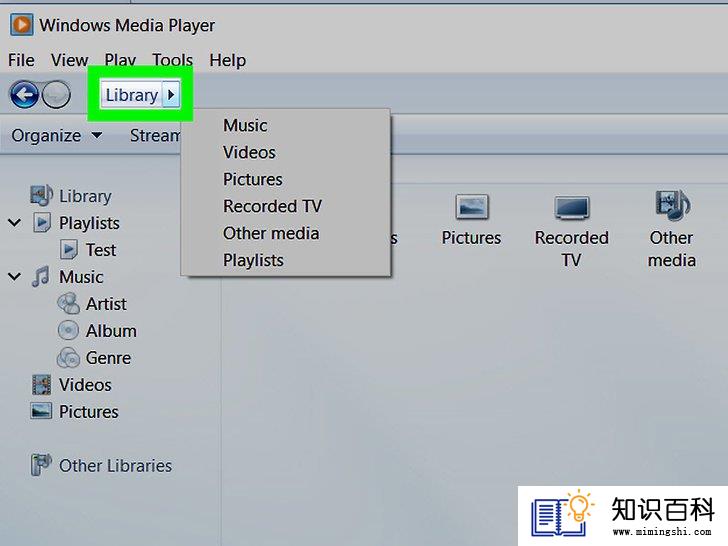
6
点击媒体库。这个选项卡位于窗口的左上角。

7
点击音乐选项卡。它位于播放器窗口的左侧。

8
找到你想要更新的唱片集。滚动屏幕查看资料库,找到你想要编辑的唱片集。
- 如果唱片集没有封面,那么专辑的图片会是灰色的,上面有一个音符图案。
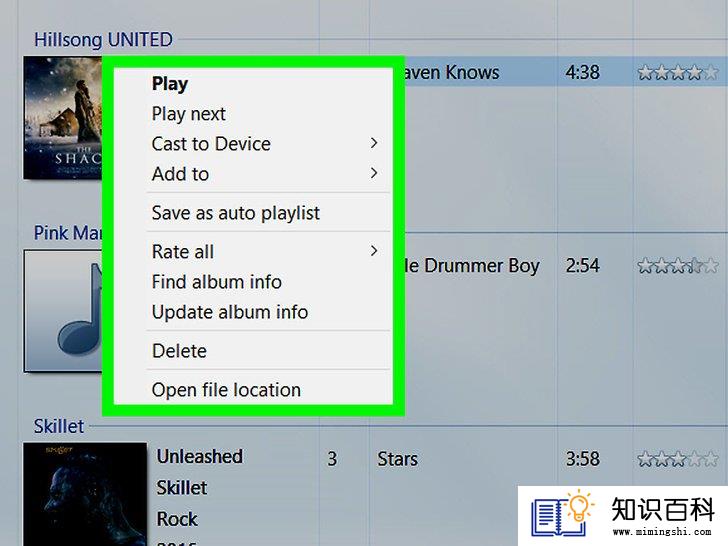
9
右键点击专辑封面,打开下拉菜单。
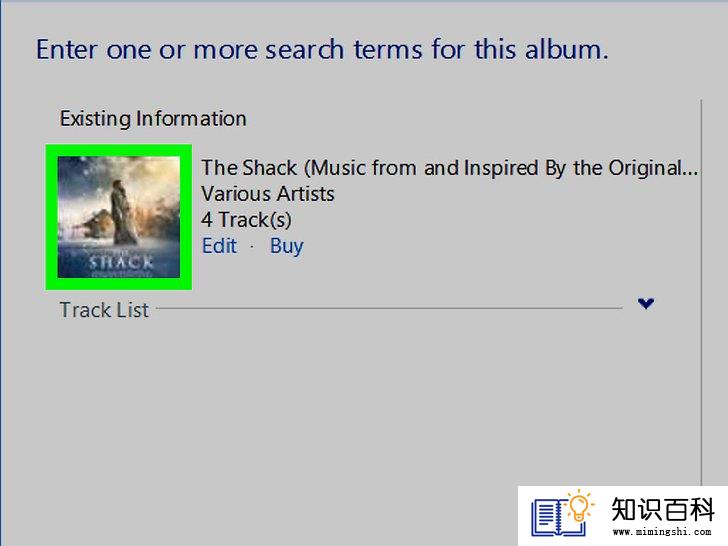
10
点击粘贴专辑照片。它位于下拉菜单的中央。接着图片会出现在唱片集封面上。
- 需要花费几秒钟时间更新唱片集封面。
- 如果没有看到粘贴专辑照片选项,尝试下载并复制小一点的图片文件。
小提示
- 以上方法同样适用于Windows 10版本的“Windows Media Player”播放器。
警告
- 微软已不再对“Windows Media Player”程序提供技术支持,因此,很可能不会自动更新每个唱片集的封面。
- 上一篇:如何通过命令行远程重启Windows电脑
- 下一篇:没有了
- 02-01如何连接两台路由器以扩展网络
- 01-29如何更改你的IP地址(Windows)
- 02-01如何修复计算机中的DLL文件
- 01-16如何在Minecraft中杀死Herobrine
- 01-30如何删除Snapchat好友
- 01-16如何用U盘安装Windows操作系统
- 01-16如何在Snapchat上添加好友
- 01-16如何清除Facebook通知
- 01-29如何把雅虎邮件转发到谷歌邮箱
- 02-02如何解压Gz文件
- 01-16如何升级Garmin Nuvi
- 01-16如何让笔记本电脑运行速度更快
- 01-16如何删除苹果账户
- 01-16如何修复坏扇区
- 01-16如何查看XML文件
- 01-16如何在HTML中插入空格
- 01-16如何在谷歌Chrome浏览器允许弹出窗口
- 01-16如何用电子邮件发送大的视频文件
- 01-16如何连接台式机和笔记本电脑
- 01-16如何在Snapchat上添加好友
